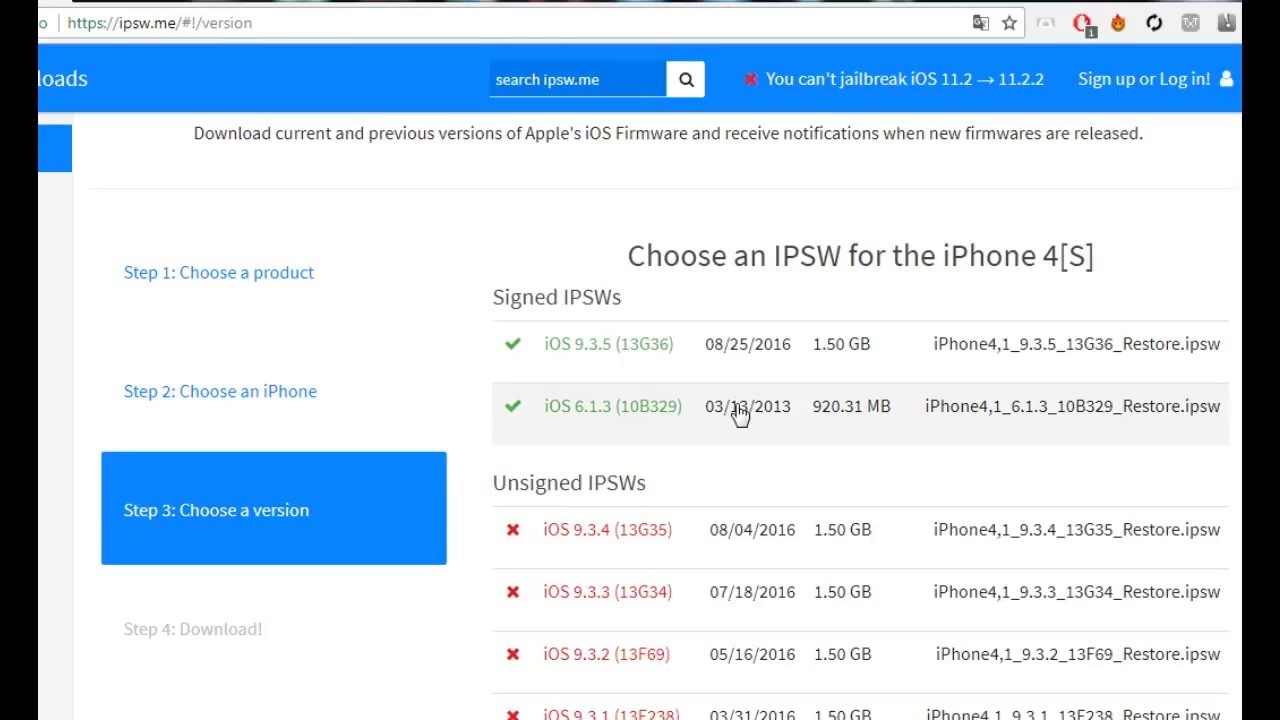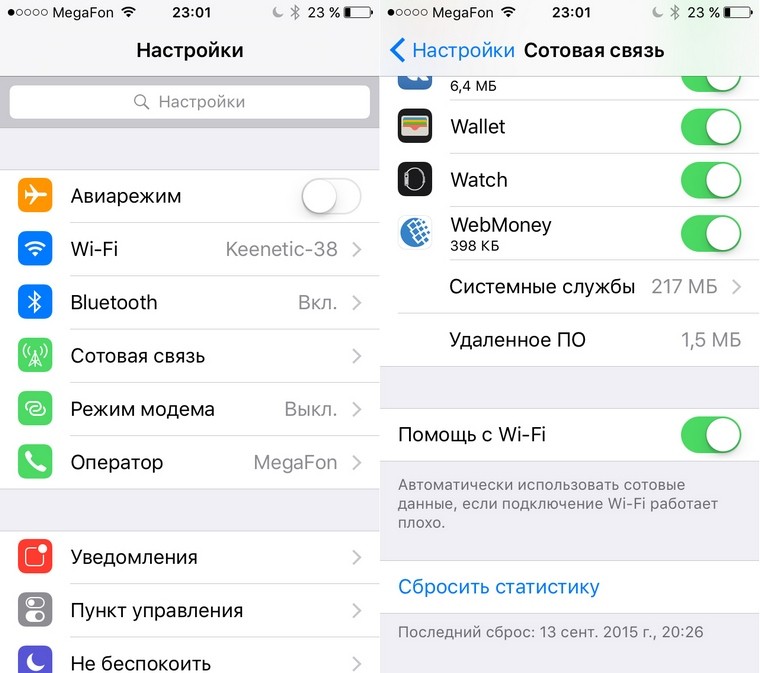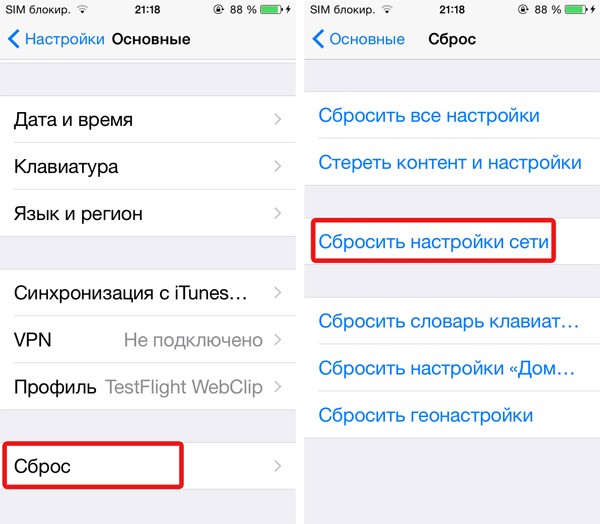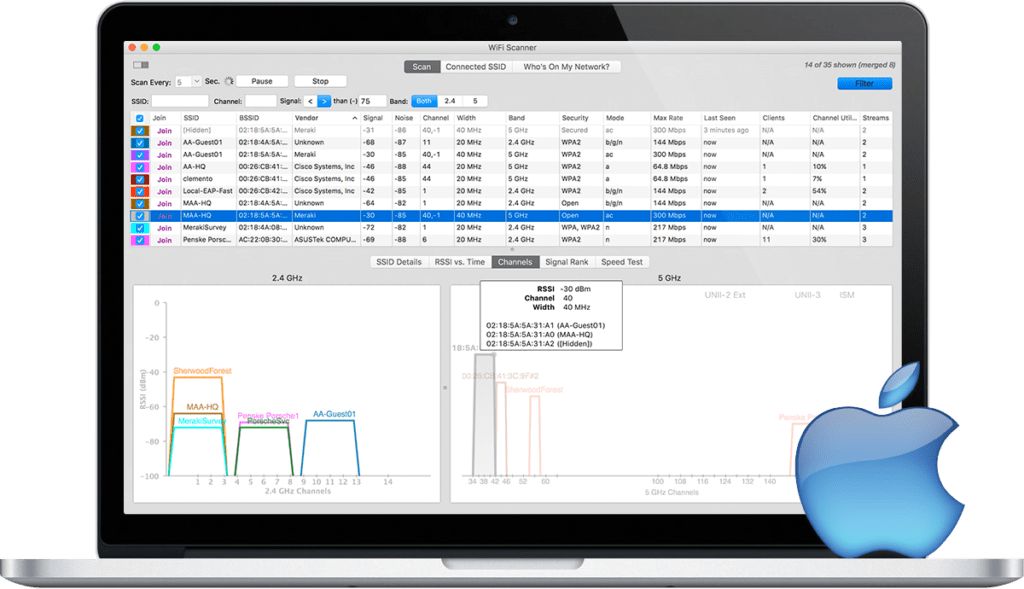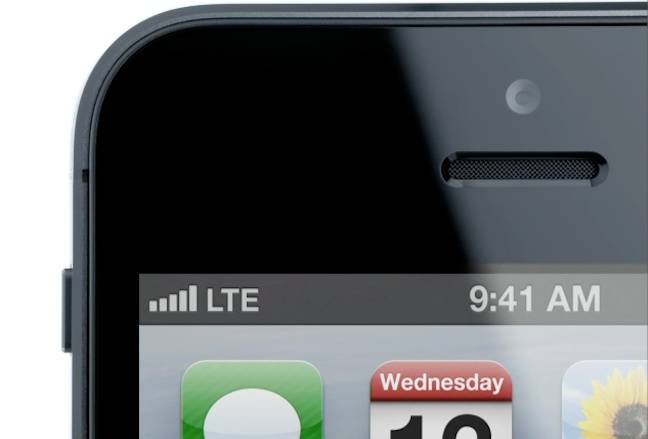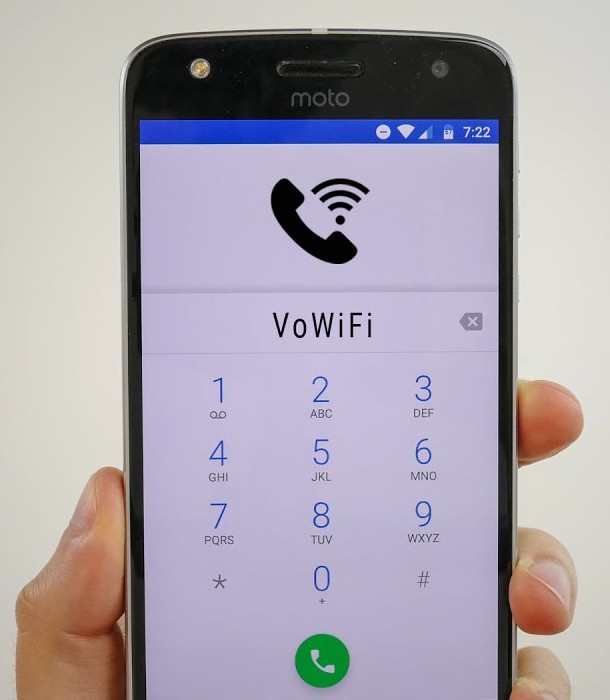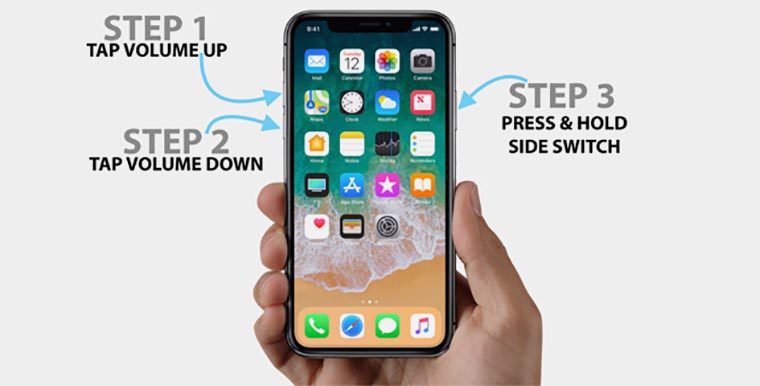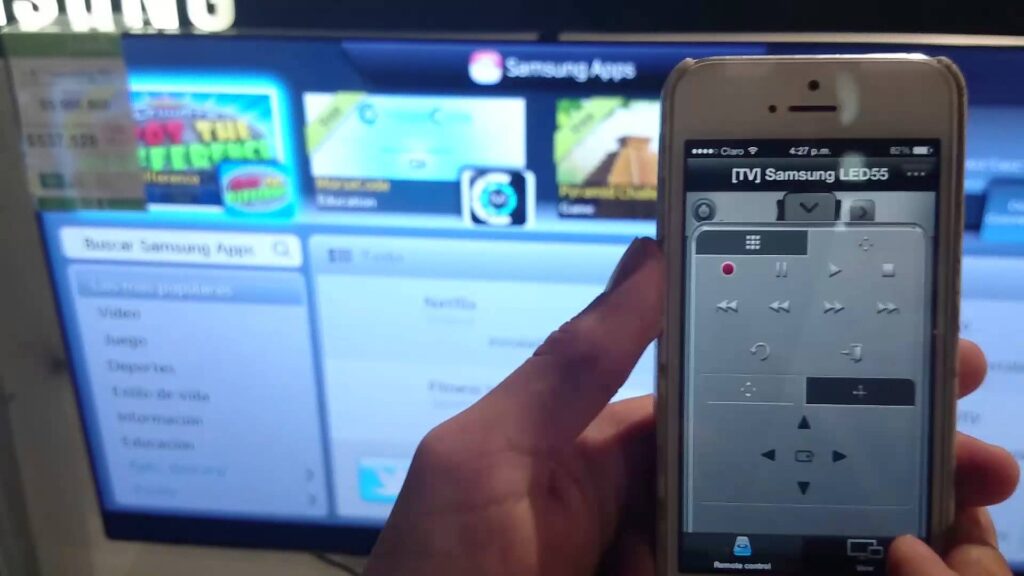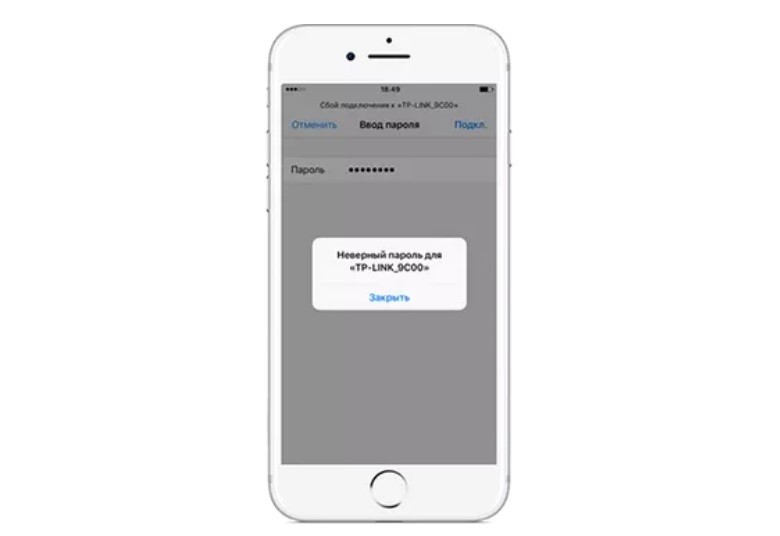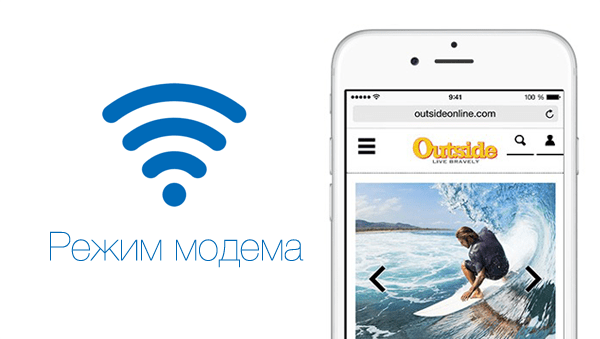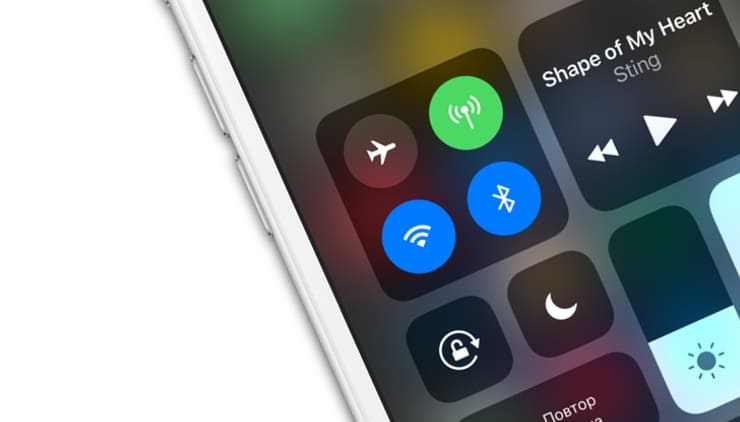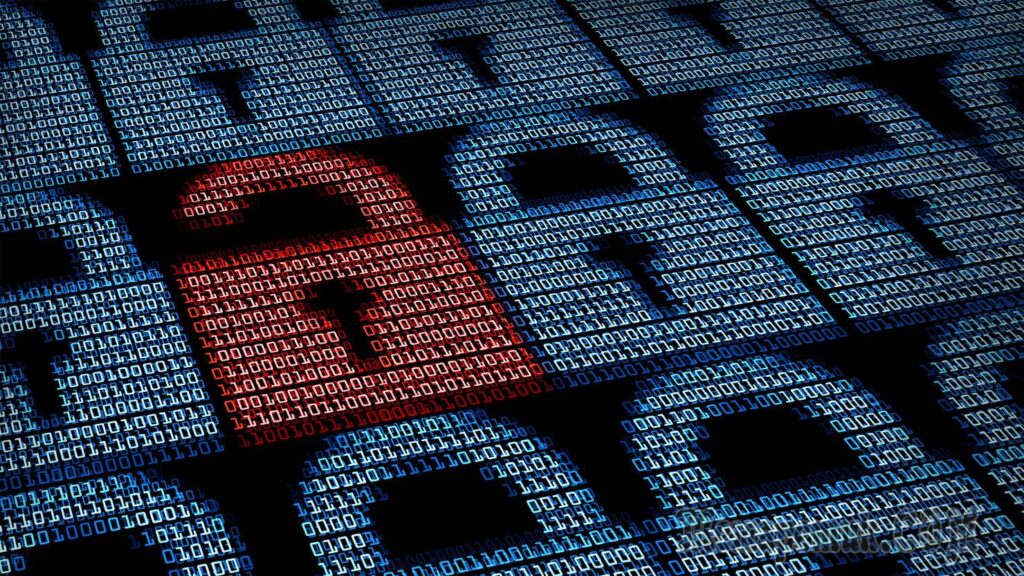Автор: Редакція / Оновлено: 07.02.2025
Якщо айпад погано ловить вай-фай мережу, це ознака можливої неполадки в одному з пристроїв: маршрутизаторі або самому планшеті. Повільний Інтернет на роботі чи вдома може бути і з вини оператора або провайдера, оскільки передача даних проходить від серверів на низькій швидкості. Від користувача вимагається виявити справжню причину і зрозуміти, чому у з’єднання низька швидкість або його зовсім немає.
Поширені причини слабкого сигналу Wi-Fi
Для будь-якого сучасного планшетного комп’ютера зловити сигнал Wi-Fi досить легко. Всі гаджети цього типу на сьогоднішній день обладнуються бездротовим модулем, за допомогою якого відбувається з’єднання і передача даних. Крім цього, точка доступу до бездротової мережі є майже в будь-якому будинку або громадському місці. Досить вибрати необхідну, ввести пароль і здійснити підключення.
Якщо раніше користувач уже підключався до конкретної точки, то система буде автоматично її шукати і з’єднуватися без повідомлення користувача.
Важливо! Автоматичну активацію раніше застосовуваної мережі можна відключити в налаштуваннях. Тоді власнику планшета потрібно щоразу підключати потрібну точку доступу самостійно.
Однак трапляється таке, що гаджет не може бачити певний роутер, або під час з’єднання з ним не відбувається передавання даних. Такий глюк може трапитися в кожного гаджета, тому не слід панікувати завчасно. У разі будь-яких системних помилок або порушень у роботі зі з’єднанням рекомендується спробувати самостійно здійснити нескладну послідовність певних кроків. Вона дасть можливість налаштувати інтернет-з’єднання, уникнувши при цьому дорогого ремонту і консультації з майстром.
Найпоширеніші причини, через які айпад може втратити можливість під’єднатися до бездротової мережі:
- різного роду програмні порушення;
- поломка планшета;
- навмисне або випадкове скидання оригінальних налаштувань;
- поломки пристрою, спричинені фізичним впливом;
- вплив води або надмірної кількості вологи.
Деякі причини пошкоджень зі списку представлених важко усунути, на відміну від скидання налаштувань або програмного порушення. Подібні глюки можна досить легко усунути в домашніх умовах.
Найчастіше причиною того, що айпад не ловить вай-фай, буває проблема з маршрутизатором, а не самим планшетом.
Крім цього, принципи роботи з бездротовими мережами у всіх гаджетів від компанії Apple схожі, тому такі ж проблеми можуть бути і на телефоні.
Як проявляється проблема
Помилки в роботі планшета проявляються різними способами. Це може бути повна відсутність передачі даних або знижена швидкість.
Зверніть увагу! Однозначно визначити, в чому полягає поломка, відразу неможливо. Для цього потрібно переглянути налаштування бездротових з’єднань і виконати перезавантаження. Однак варто знати, яким чином проявляються проблеми з мережею вай-фай і як їх виправити.
Фактори, що говорять про наявність неполадок із бездротовим підключенням:
- немає можливості побачити маршрутизатор або роутер;
- відсутність можливості під’єднатися до точки доступу;
- значок бездротової мережі сірого кольору;
- зависання мережі вай-фай через певний час після підключення;
- низька швидкість з’єднання;
- відсутність мережевих налаштувань.
Як виправити неполадки в планшеті
Щоб налаштувати Інтернет на гаджеті, є кілька способів.
Перевстановлення операційної системи
У народі часто називається “перепрошивка”. Є кардинальним способом виправлення помилок і неполадок, пов’язаних із неправильною роботою операційної системи iOS. Підходить у тих випадках, коли планшет повністю втратив працездатність або відбулося порушення певних функцій. Проводити перепрошивку рекомендується тільки в спеціалізованому сервісному центрі, оскільки можна повністю втратити всі дані та налаштування, які перебували в пристрої.
Зверніть увагу: перепрошивка допоможе тільки в разі системних збоїв, але ніяк не здатна відновити працездатність у разі апаратних порушень.
Примусове перезавантаження
Представлений метод здатний виправити більшість проблем, що виникають не тільки з можливістю підключатися до бездротової мережі, а й всілякі інші порушення роботи пристрою. Для проведення примусового перезавантаження від користувача потрібно одночасно затиснути дві клавіші під назвами “Додому” і “Вимкнення”. Після деякого часу дисплей планшета згасне і почнеться перезавантаження. Почекавши певний час, можна спробувати заново провести з’єднання. Крім цього, якщо є доступ до роутера, то рекомендується перезавантажити і його, щоб напевно вирішити проблему.
Встановлення іншого каналу мовлення
Пристрій, що роздає Інтернет, може не збігатися за каналами мовлення або стандартами з самим планшетом. У таких випадках від користувача вимагається змінити ці налаштування, оскільки планшетом може не підтримуватися встановлений маршрутизатором канал. На поточний момент існують кілька таких каналів:
- 802.11n;
- 802.11g;
- 802.11b.
Від користувача вимагається перевірити дані, який конкретно режим активовано на поточний момент. Для цього потрібно зайти в параметри роздавального пристрою і вибрати “Розширені налаштування”. У цьому розділі знайти “Основні” і в рядку “Бездротовий режим” встановити 802.11 b/g/n mixed.
Зверніть увагу: він являє собою стандартний канал, який підходить для більшості поширених гаджетів.
Альтернативний DNS сервер
При виконанні всіляких операцій для з’єднань з бездротовими мережами в планшетах “Еппл” отримання всіх необхідних даних відбувається автоматичним шляхом. Якщо подібного не відбувається, часто виникає необхідність ввести все вручну. Для цього користувач повинен:
- Ввести пароль точки доступу.
- Встановити значок навпроти пункту “Додатково”.
- Натиснути на DHCP.
- У розділі, що з’явився, вибрати “Користувацькі”.
- Ввести пароль для з’єднання.
- Коли вкладка “Користувацькі” відкриється, потрібно ввести такі дані: IP-адреса – 192.168.1.7 або 192.168.0.7; шлюз – 192.168.1.1; довжина префікса мережі – 24, DNS1 – 77.88.8.8, DNS2 – 77.88.8.1.
- Підключити з’єднання.
Вимкнути помічник Wi-Fi Assist
Віртуальний помічник з бездротовими мережами з’явився у версії iOS 9 і використовується в більш старших версіях. За твердженнями розробників, він покликаний підвищити стабільність з’єднання і зменшити трафік. Вважається, що саме він може бути причиною багатьох порушень роботи Wi-Fi.
Зверніть увагу! Хоч цього і не доведено, але багато користувачів рекомендують відключати помічник для поліпшення якості з’єднання.
Для цього потрібно зайти в налаштування пристрою і вибрати “Стільниковий зв’язок”. Внизу розділу з’явиться перемикач “Допомога з Wi-Fi”, який потрібно відключити.
Скидання мережевих налаштувань
Це ще один варіант, щоб виправити проблеми з підключенням до мережі або інші можливі неполадки. Здійснити скидання налаштувань до заводських відносно просто, для цього потрібно:
- Відкрити розділ налаштувань планшета під назвою “Основні”.
- Натиснути на кнопку “Скидання”.
- Після цього з’явиться підтвердження “Скинути налаштування мережі”.
Після проведення скидання налаштувань планшет автоматично перезавантажиться і ввімкнеться.
Примітно, що всі особисті дані збережуться, відновляться тільки мережеві параметри. Після скидання найчастіше всі проблеми з підключенням виправляються. Якщо цього не сталося, то рекомендується шукати причину в параметрах маршрутизатора.
Апаратна проблема
Така помилка свідчить про фізичну поломку обладнання.
Зверніть увагу! У конкретному випадку проблеми з мережевими підключеннями можуть відбуватися при поломці або проблемі з модулем Wi-Fi. Це невеликий пристрій, вбудований у планшет, завдяки якому здійснюється вся передача і приймання даних бездротовими мережами.
У разі його поломки інтернет-з’єднання відсутнє.
Усунення проблеми можливе тільки під час ремонту та заміни модуля. Для цього рекомендується віддати планшет у сервісний центр. Бажано офіційний для повної впевненості в якісному ремонті.
Проблема в роутері
Досить часто, коли у власників планшета не виходить встановити з’єднання з мережею, причиною є зовсім не сам гаджет, а роутер, який відповідає за роздачу.
Зверніть увагу! Іноді буває достатньо його перезавантаження. Якщо це не допомогло, то рекомендується перевірити його налаштування.
У них слід звернути увагу на стандарт роботи та канал. Їх можна змінити і перевірити наявність з’єднання після перезавантаження. Часто допомагає зміна регіону, зазначеного в місцезнаходженні, або зміна імені точки доступу. Якщо назва російською, то потрібно набрати її англійськими літерами. У такому разі роутер має працювати коректніше.
Якщо у планшета “Еппл” проблеми з бездротовими підключеннями, то це можна виправити. У разі системних збоїв є можливість скидання налаштувань або перепрошивка. При апаратних поломках планшет слід здати в ремонт. Однак більшість проблем можна виправити перезавантаженням айпада та роутера.